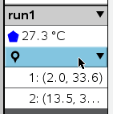Gegevensmarkeringen gebruiken om gegevens te annoteren
Gegevensmarkeringen geven de mogelijkheid om bepaalde gegevenspunten te benadrukken, bijvoorbeeld wanneer een voorwaarde is gewijzigd. Zo kunt u bijvoorbeeld een punt markeren waar een stof is toegevoegd aan een oplossing of wanneer verwarmd is of juist niet. U kunt een markering toevoegen zonder commentaar en u kunt commentaar verbergen.
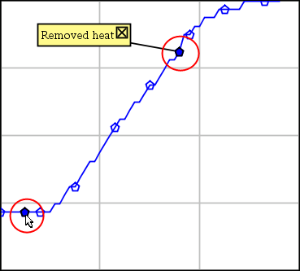
Twee gegevensmarkeringen, een met commentaar weergegeven

Markering weergegeven als een rode driehoek in de tabelweergave
|
▶
|
Klik op  om een markering te plaatsen bij het huidige gegevenspunt. om een markering te plaatsen bij het huidige gegevenspunt. |
|
1.
|
Klik in de grafiek- of tabelweergave op het punt waar u een markering wilt hebben. |
|
2.
|
Klik op  . . |

|
3.
|
Vul de items in het dialoogvenster aan. |
|
1.
|
Klik in de detailweergave om de lijst markeringen voor de gegevensset uit te klappen. |
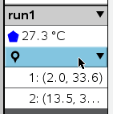
|
2.
|
Klik op de entry voor de markering die u wilt wijzigen, en vul de items in het dialoogvenster aan. |

|
1.
|
Klik in de detailweergave om de lijst markeringen uit te klappen. |
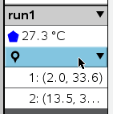
|
2.
|
Klik op de entry voor de markering die u wilt wijzigen. |
|
3.
|
Typ in het dialoogvenster een nieuwe waarde voor . |
|
▶
|
Sleep het commentaar om het te verplaatsen. De verbindingslijn blijft vast zitten aan het datapunt. |
|
▶
|
Verberg commentaar door te klikken op de aan het eind van het commentaar. |
|
▶
|
Om een verborgen commentaar terug te halen: |
|
a)
|
Klik in de detailweergave om de lijst markeringen uit te klappen. |
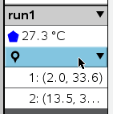
|
b)
|
Klik op de entry voor de markering die u wilt wijzigen en vink aan. |
|
1.
|
Klik in de detailweergave om de lijst markeringen uit te klappen. |
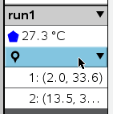
|
2.
|
Klik in het dialoogvenster op . |
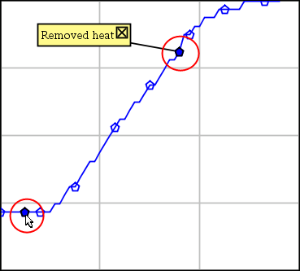

 Een markering toevoegen tijdens het verzamelen van gegevens
Een markering toevoegen tijdens het verzamelen van gegevens